ここまでのあらすじ
このQWERTYからの卒業
キーボード配列の世界に踏み込もう! ZSA VoyagerでColemak配列を導入してみる
Keybrの導入
タイピング練習サイトをいろいろ調べて、Keybrというサイトを使ってみることにしました。
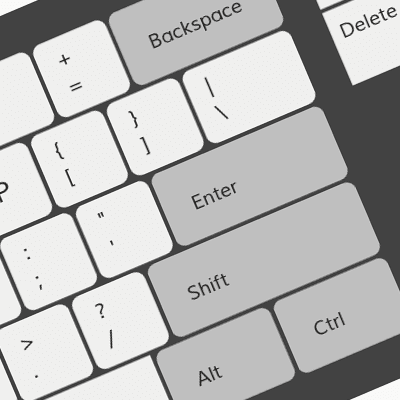
keybr.com - Typing lessons
Teaching the world to type at the speed of thought! Typing lessons that work.
練習前にやっておくべき初期設定
・同タブでKeyboard hardware emulates layoutにチェックを入れる(入れておかないと、入力が反映されません)
・GeometryをMatrix/Ergonomicにしておく(最初、通常キーボード配列のままにしておいたら、見づらいことこの上なかった)
・半角英数入力になっていることを確認(かな入力モードになっていると、タイピングが反映されません)
練習戦略
Colemak習得最初の一歩
Keybrは、まずホームポジションの文字列の数文字だけがアンロックされた状態で、その文字だけを使った単語が並べられています。
今アンロックされている文字が全て、ある一定のスピードで打てるようになると、他の文字がちょっとずつ解放されていきます。
初期設定で、Target typing speedは35.0wpmになっています。
でも、やってみるとわかるのですが、ここまでいくのは結構しんどいです(あと飽きてくる。笑)。
私は、とにかく先に全部の文字列をアンロックして、指の感覚を掴みたかったので、まずTarget typing speedを17.0まで下げました。
そして6時間くらい練習して、手元を一切見ることなく一通りColemakで打てるようになりました。はじめの第一関門クリア!

|
|
これくらい打てるようになりました。 もたもたしてます。 |
ちなみに、馴染みのQWERTYで打ったら、以下の通りでした。
Colemakで日本語入力に慣れる

|
| 狂気を感じる |
数字や記号
QWERTYと混ざらないか?
Colemakで打っている時、QWERTYを打つ時と脳の全く別のところを使っている感じなので、ほぼ混乱しません。
ただ、Colemakの練習中、いくつかのキーで、QWERTY配列に引っ張られて繰り返しミスしやすいものはありました(SとかKとか)。
今のところ、QWERTYで打つ場合はMacbook、Colemakで打つ場合はVoyagerと切り分けているということも、混線しにくい理由の一つかもしれません。
ただ、もう少しColemakに習熟してくると、Macbookを触っている時に間違えるかもな、とも思います。
まとめ
しばらくこれで練習を続けていきます。
また後日、練習の進捗をまとめますね。















0 コメント